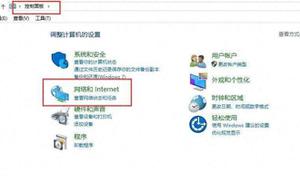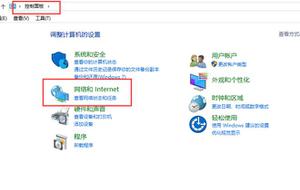如何强制重启或硬重置MacBook(苹果笔记本)
如果您的MacBook Air 或 MacBook Pro突然死机,您应该可以通过简单的硬重置或强制重启来解决问题。
如果您的鼠标光标仍然有效,单击左上角的 Apple 图标并选择重新启动通常会解冻您的 MacBook。也就是说,如果您的 MacBook Air 或 MacBook Pro 死机并且您无法正常关机,则需要硬重置。
硬重置是一种快速解决方案,它应该可以使您的计算机恢复正常状态。在您硬重置 MacBook 之前,请注意此过程不会擦除您计算机的数据,它只会重启您的设备。
以下是修复冻结的 MacBook Air 或 MacBook Pro 的步骤。
如何硬重置 MacBook Air 或 MacBook Pro

在这里您可以找到 MacBook 上的电源按钮
要强制重启 MacBook,您需要知道电源按钮的位置。在较新的 MacBook 机型上,电源按钮是位于电脑右上角的 Touch ID 按钮。在某些较新的 MacBook 机型上,您会在触控栏的表面找到触控 ID 按钮。它是最右边的按钮。
在配备物理 F1-F12 键的 MacBook 机型上,它位于右上角。如果您拥有带有光驱的旧款 MacBook,则该键兼作弹出按钮。
如果您的 MacBook Air 或 MacBook Pro 停止响应,以下是强制重启它的方法:
- 要强制重启 MacBook,您需要同时按住命令 (⌘)按钮、控制 (Ctrl)键和电源按钮。
- 按住这些键,直到 MacBook 的屏幕变黑并且电脑自行重启。
- 计算机重新启动后,您需要重新登录您的帐户。
- 如果强制重启无助于缓解锁定和死机,您应该尝试为 MacBook 充电最多一个小时和/或将其重启至诊断模式,以查看问题是否与硬件相关。
- 如果您没有发现任何问题,您需要联系Apple 客户支持。

您不必定期强制重启 MacBook,因为这会使您丢失工作。如果您的 MacBook 经常锁定,您需要查看我们的修复常见 macOS 问题的指南。您甚至可能想联系 Apple 支持。
如果您的 MacBook 一直死机,您应该尝试通过 App Store 更新您的应用程序或研究其他可能的解决方案。
有时,解决方案就像强制关闭在后台占用资源或以其他方式导致 MacBook 死机的应用程序一样简单。
以上是 如何强制重启或硬重置MacBook(苹果笔记本) 的全部内容, 来源链接: www.tmjl8.com/smart/431514.html